時間:2019-05-29 來源:互聯網 瀏覽量:
有不小夥伴因為習慣舊操作係統、抗拒升級係統、不知道如何升級等原因,至今仍舊在使用win7係統。
其實win10在我看來是個挖掘不盡的寶藏,這篇文章的不少功能在一年前還未曾被我發現,接觸的越多你會發現這個操作係統真的太多優秀的神仙操作了。
01. 日曆
其實我發現很多人都有「舍近求遠」的特質,明明電腦自帶著非常好用原生工具,卻另外去尋找其他同類工具。
比如你是否為你的Win10電腦安裝了其它事件提醒軟件。
對於我而言在能用係統原生工具的情況下,我絕對不會下載額外的工具。或許同類工具看起來強大,但的原生的工具小巧簡單,對我來說已經足夠。
除了看日期,日曆其實還有著不錯的時間管理作用。
找到日程管理,點擊桌麵右下角的時間,點擊「+」,進行編輯事件、時間狀態、指定提醒時間,你會發現你添加的事件會出現在日曆的下方。
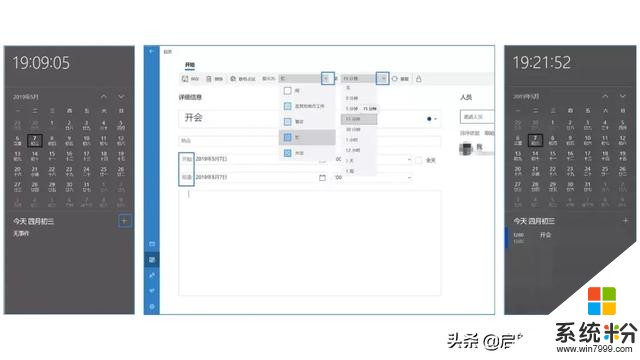
你也可以這樣添加日程
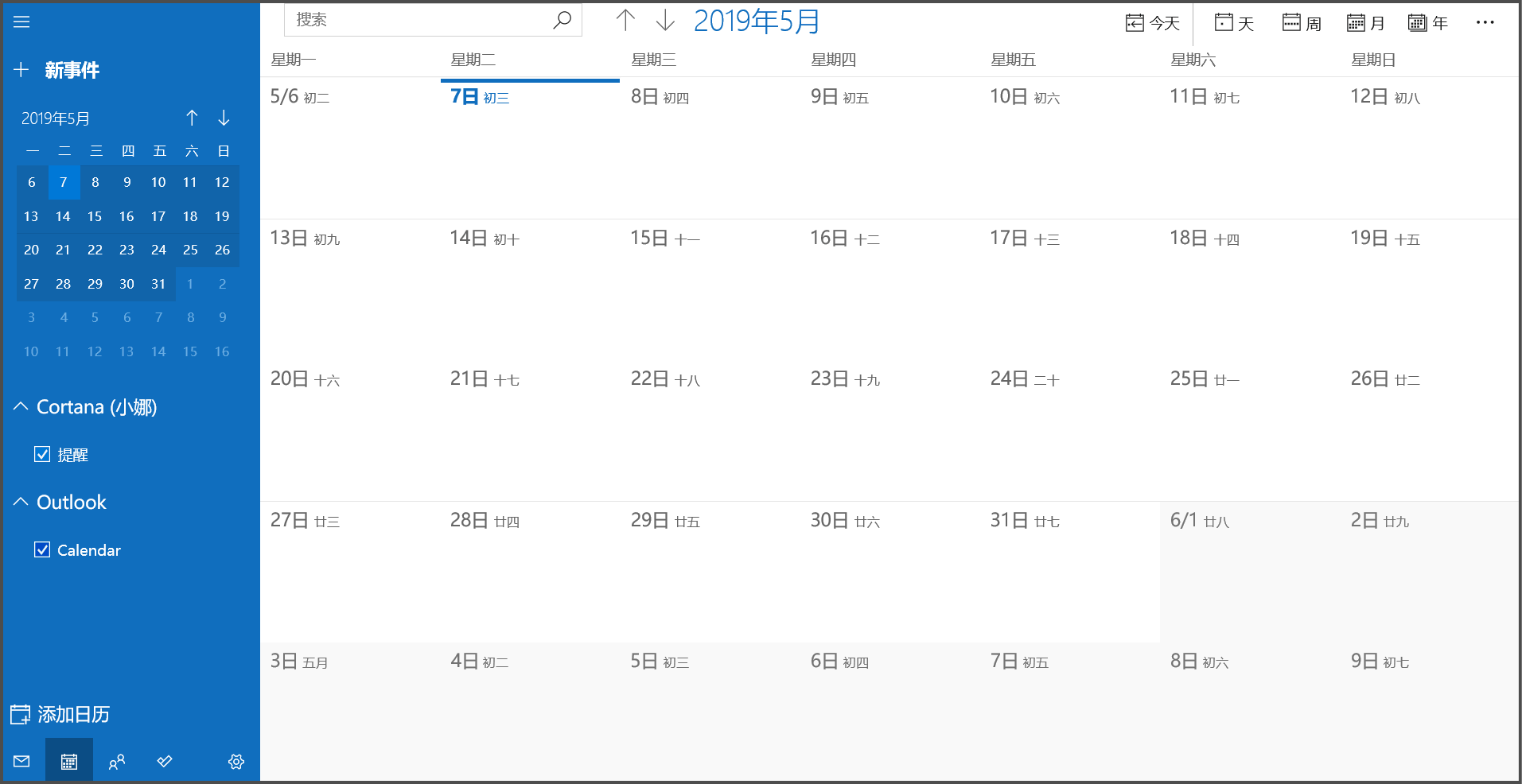
節日賽事提醒
如果你是個體育迷,關注體育賽事,那麼微軟日曆還有一個對你們非常友好的功能,他會提醒你你所關注的隊伍所有比賽日程。
比如你關注NBA是休斯頓火箭隊的鐵粉,你可以訂閱火箭隊賽事日程。訂閱後這些比賽的時間會加入到你的日程中提醒你。
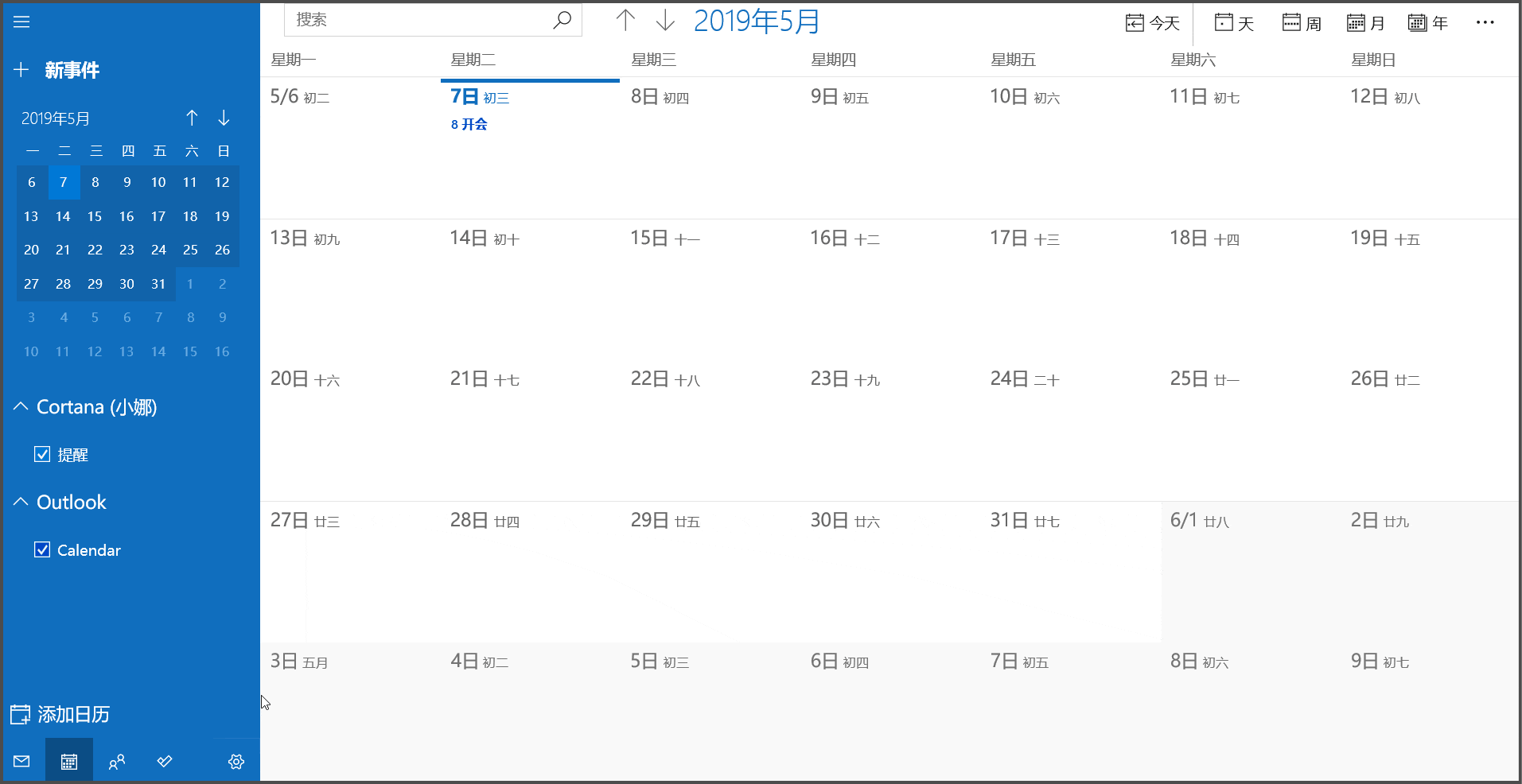
當然不止籃球,冰球、棒球、橄欖球、網球、賽車、足球等體育賽事的日程,在「日曆」都可以訂閱到
02. 將手機屏幕投到你的Win10電腦上
這是Win10為我們提供的在電腦顯示手機屏幕內容的一個方法。
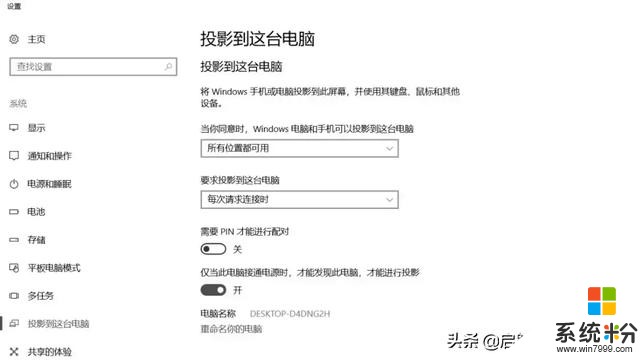
使用方法如下:
① 這是最重要的一步,你的電腦和手機必須在同一個局域網下,你可以讓電腦和手機連接同一個WiFi。
② 在電腦打開「投影到此電腦」,把「始終關閉」改為「所有位置都可用」或「在安全網絡中隨處可用」
③ 在你的手機找到手機 - 多屏互動,連接該電腦名稱。
連接成功後,你就可以在手機上自由操作,將手機內容投影在電腦上啦。
在這裏,我演示並錄製了再手機斷開連接,電腦顯示的效果。
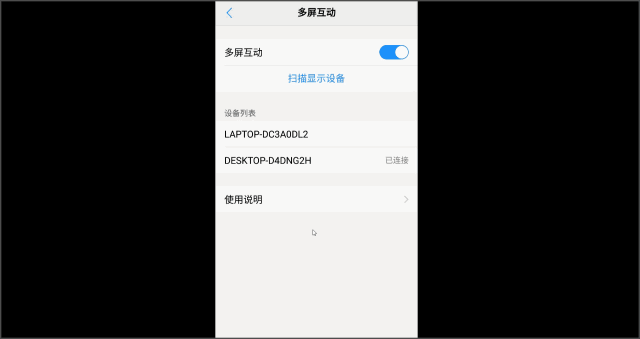
03.微軟輸入法自帶技能
U模式
如今已然是提筆忘字的時代,在日常生活中,我們使用漢字早已依賴於拚音輸入、語音輸入。完全不需要你記得這個字怎麼寫,甚至具體的讀音是什麼。
但,如果反過來,當你知道字怎麼寫,如何打出這個字順便學習它的拚音呢?
比如:三個又組成的漢字"叒"、四個又組成的漢字"叕"怎麼讀?怎麼打?
其實無需百度,我們win10內置的微軟輸入法就能幫你解決這個問題!
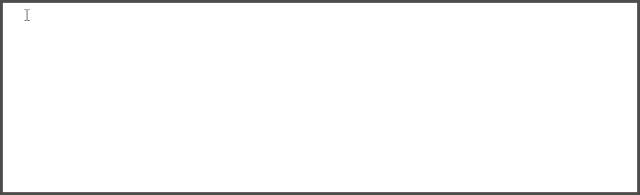
你隻需在打字前按下字母u,進入「U模式輸入」然後將你不會打的字拆分輸入,如圖所示,我打了四個又就可以打出"叕"這個字
U模式輸入除了支持折分輸入還支持筆畫符號輸入。
筆畫輸入:h/橫 s/豎 n/孫 z/折
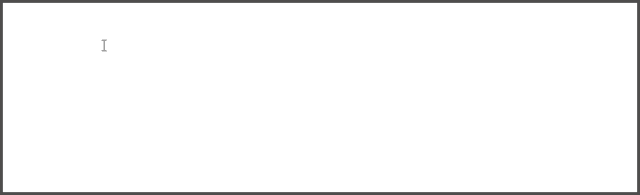
符號輸入: udw-單位,uuxh-序號,uuts-特殊,ubd-標點,uusx-數學,ujuh-幾何,uzm-字母
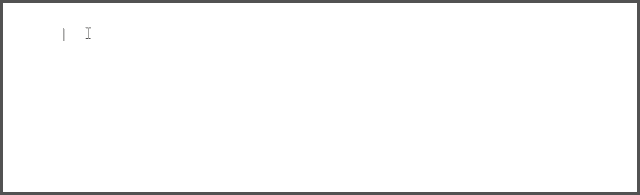
V模式
你一定想不到輸入法也能當計算器,沒錯微軟輸入法自帶這個功能。學會這個方法,你不再需要專門去打開計算機,直接讓輸入法幫你做算術題。
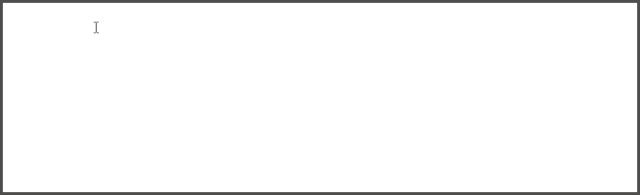
除此之外,在V模式下,你能輕鬆搞定數字大寫、日期、時間等等規定格式。對於經常需要寫規範類文體的朋友們而言,這個方法可真能幫我們省不少功夫。
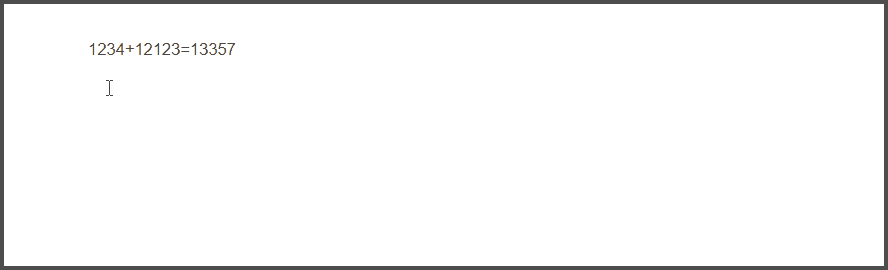
內置短語、自定義短語
內置短語相當於一個詞句庫,我們可以把它類比以前我們寫作文時的好詞好句積累本。
微軟輸入法內置了許多短語,這也是為什麼我們打「生氣」會出現對應表情的原因。
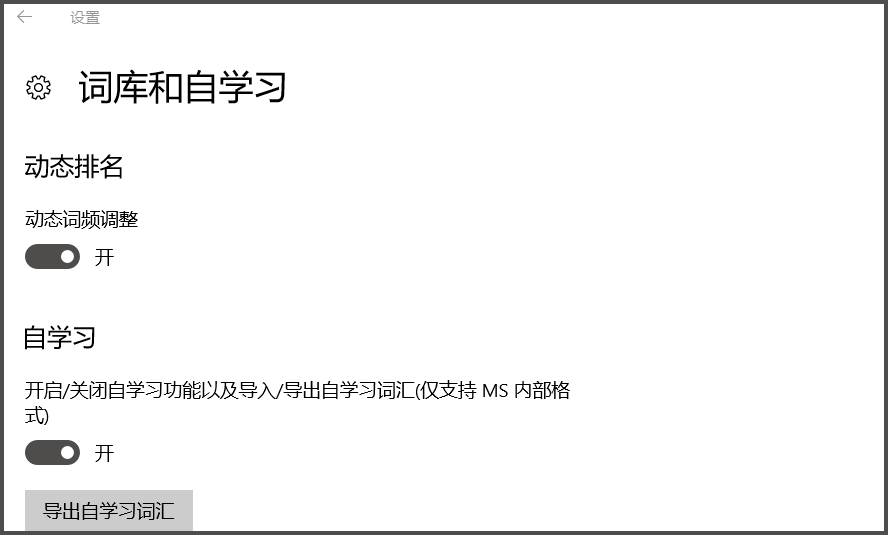
像我寫文章時,經常需要使用某些句式,我可以把它添加到內置短語中。在需要使用這些句式時,我直接會打關鍵詞要用這些句式。
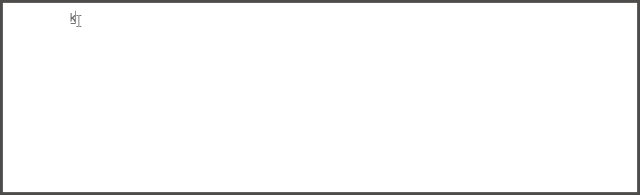
如何添加自定義短語呢?
進入輸入法設置,點擊「詞庫和自學習」

然後如圖所示,添加你的自定義短語。
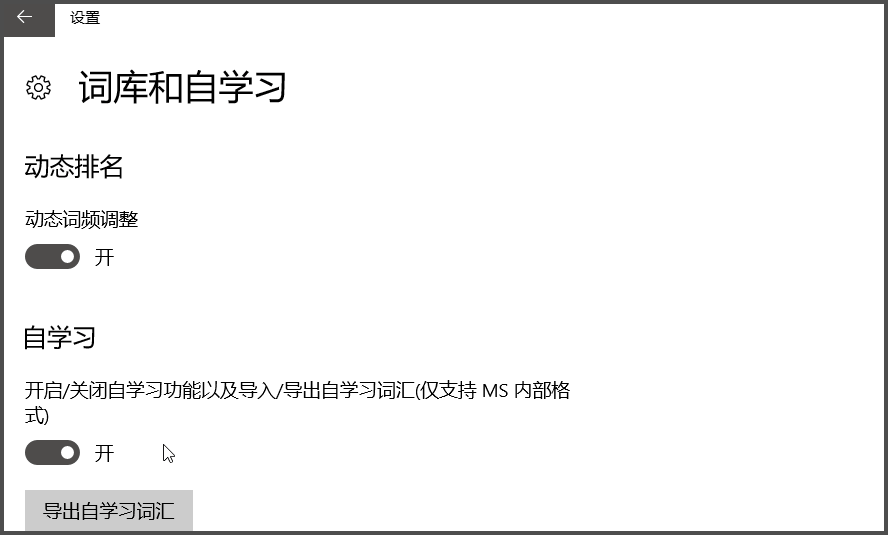
專業詞彙,開啟專業詞彙
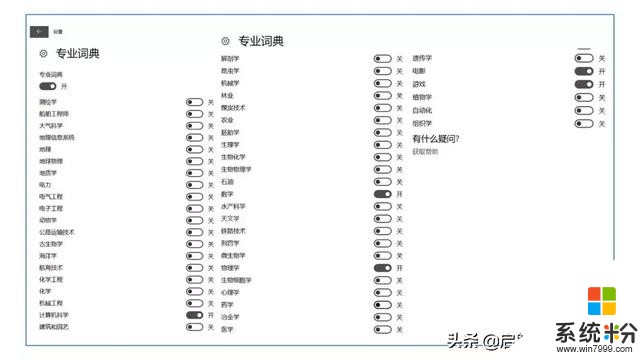
Ctrl+Shift+B 各種符號
如果你不知道這些特殊符號比如:「」、〔〕、‖是怎麼打出來的。
你可能是這樣解決的:先上百度,然後複製粘貼
而現在看了這篇文章,你一定要知道在微軟輸入法,其實一個快捷鍵「Ctrl+Shift+B」 就可以幫你解決這些問題。
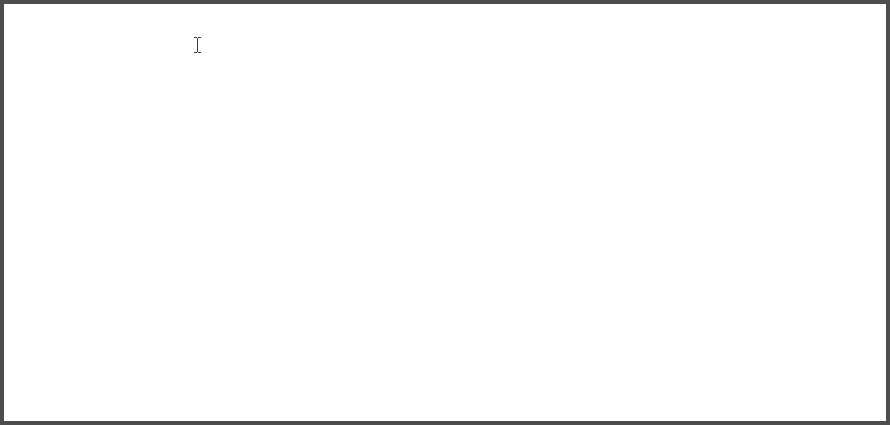
04. Cortana
如果你覺得一個個添加很麻煩的話,你可以呼喚我們的語音助手微軟小娜。
鍵盤或語音輸入「指定時間提醒你做什麼」,小娜會智能識別,直接幫你添加到日曆中。
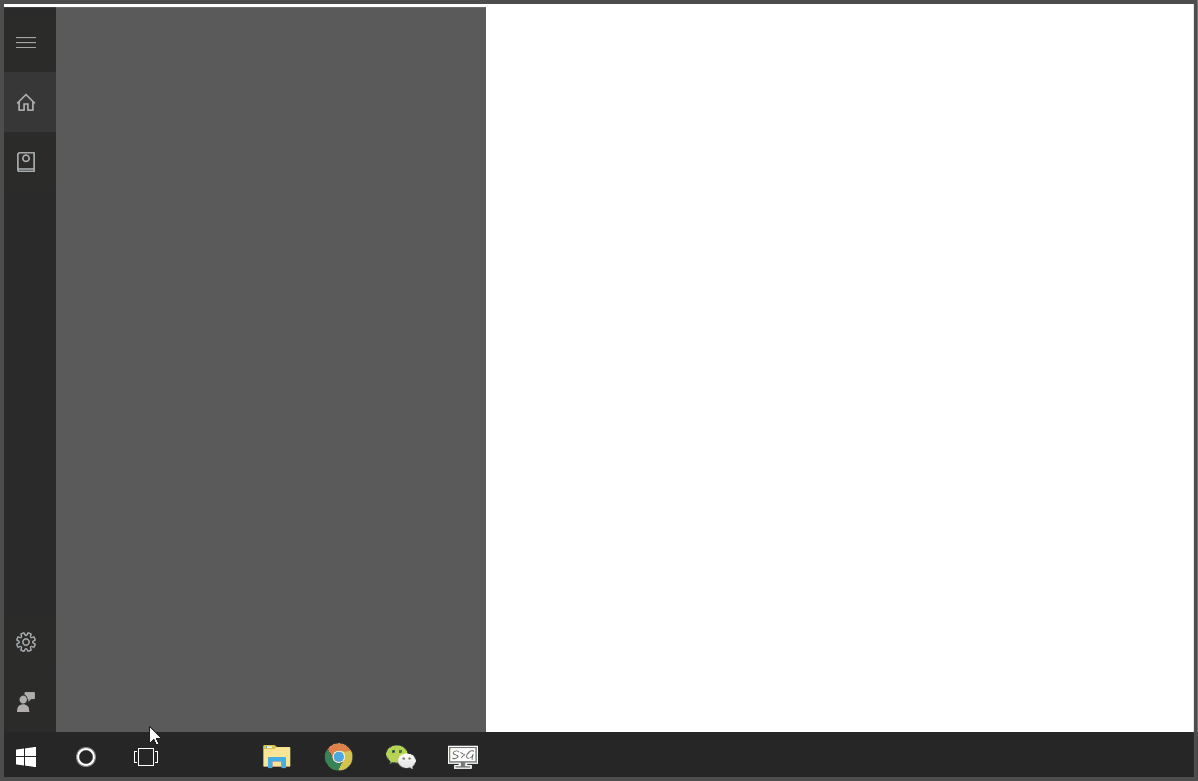
當然Cortana的功能遠不止於此,其實Cortana還有對應的手機APP,手機電腦互相配合,更好協助你生活的方方麵麵。可惜中國區下架了,這裏也就無不具體介紹了。
05. 微軟應用商店
對於很多Win10用戶來說,微軟應用商店(Microsoft Store)應該是個無人問津的功能,很多PC用戶習慣於從官網等網頁平台搜索下載軟件。
其實很多應用我們可以直接在Microsoft Store裏麵搜索下載。軟應用商店提供的應用叫「UWP」。
UWP是Universal Windows Platform簡稱,即Windows通用應用平台。UWP不同於傳統PC端的EXE應用,也區別於手機端的APP。
它並不是為某一個平台終端而設計,而是可以在所有Win10設備上運行。比如Windows10 Mobile/Surface/PC/Xbox/HoloLens等平台。
在微軟應用商店下載應用的優點是:
純淨無捆綁,安裝、卸載方便。
你一定有過這樣的體驗,安裝一款軟件時官方會捆綁特別多其他的軟件,就連騰訊的應用也是這麼做的。而在微軟應用商店下載應用一定不會出現這種情況。
卸載時,在微軟應用商店下載的UWP版本和在QQ音樂官網下載的PC版本有著截然不同的用戶體驗。
話不多說,放個對比大家自行感受一下。
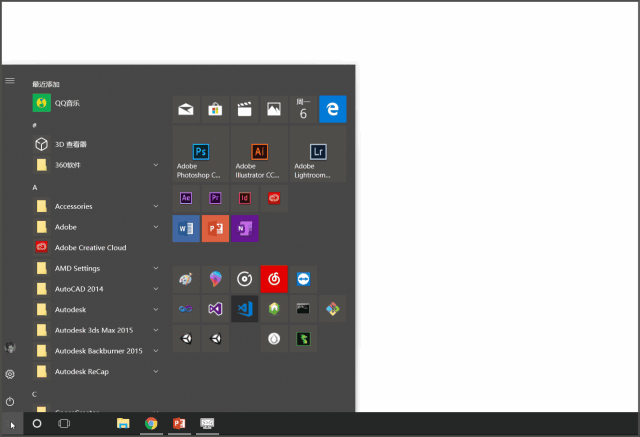
跳轉卸載
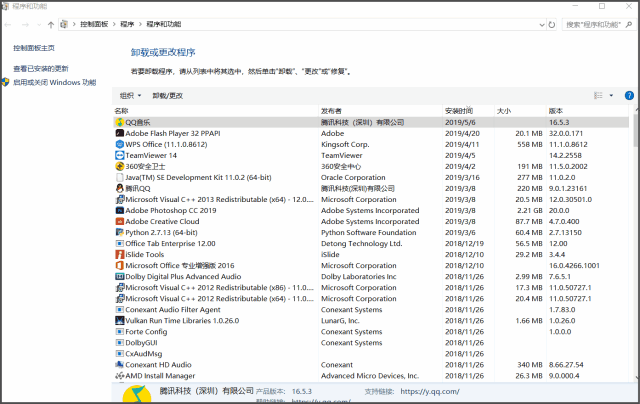
直接卸載
啟動速度快,占用內存小 ,設計風格和Win10係統更統一融合。
這裏放下QQ音樂播放器兩個版本的對比,可以看到UWP版本的設計更Win10,扁平簡約;而PC版本會有更有QQ音樂自己的風格,邊框也有陰影的設計。而兩個版本安裝包大小也很明顯的差距。
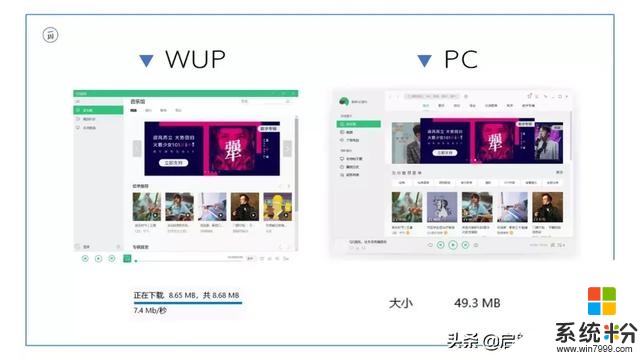
對於我而言,微軟應用商店最好的用處是可以下載到微軟官方的工具,這些小工具微軟選擇了讓自定義安裝,而不是預先在係統內安裝。
用戶自然也容易忽視小而美的應用,像OneNote、Office Lens這些非常好用的工具,
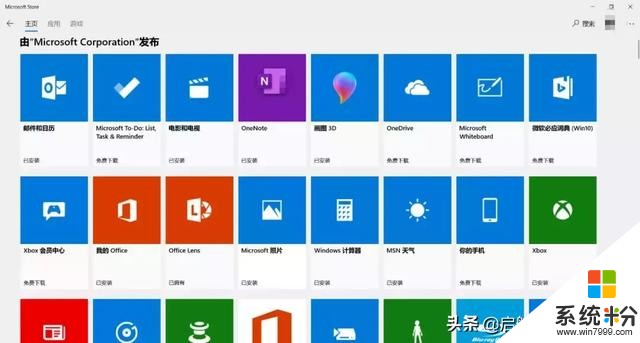
除此之外,在微軟應用商店還能下載到國內沒有的應用,篇幅關係具體的就等待大家去挖掘了。
06. 一般人不知道的快捷鍵
Win+Shift+S 快速自由截圖
我相信很多人都知道Windows係統原生的截屏方法是通過Win+Print Screen/Win+PrtSc SysRq 組合鍵截取屏幕。
其實Win+Shift+S 會是更棒的截圖方法,這個快捷鍵可以幫你自由截取屏幕畫麵,而無需特意打開其他工具來截圖,比如微信截圖。
Ctrl +Shift+T 恢複誤關網頁
當你在瀏覽網頁時不小心誤關窗口,你無需去翻「曆史記錄」,你隻要按下Ctrl+Shift+T,誤關網頁將重新出現在你的眼前。